سلیش گیئر کے مطابق، ڈیجیٹل دنیا میں بڑی فائلوں کو شیئر کرنا ہمیشہ ایک 'مشکل' کام رہا ہے۔ قریب ہونے پر ایپل کے صارفین فائلوں کا تبادلہ کرنے کے لیے AirDrop کا استعمال کر سکتے ہیں، لیکن جب وصول کنندہ دور ہو تو کہانی مزید مشکل ہو جاتی ہے۔ عام طور پر، صارفین کو تھرڈ پارٹی کلاؤڈ سٹوریج پلیٹ فارمز (یا اگر کافی جگہ ہو تو iCloud) پر انحصار کرنا پڑتا ہے، فائل کو اپ لوڈ کرنا پڑتا ہے، پھر وصول کنندہ کو ڈاؤن لوڈ کرنے کے لیے ای میل یا میسجنگ ایپ کے ذریعے لنک کا اشتراک کرنا پڑتا ہے۔
لیکن بہت کم لوگ جانتے ہیں کہ آئی فون پر میل ڈراپ نامی ایک فیچر موجود ہے، جس کی مدد سے صارفین بڑی فائلز کو ای میل کے ذریعے باآسانی اور محفوظ طریقے سے شیئر کر سکتے ہیں۔ خاص طور پر، آپ کو اس فیچر کو استعمال کرنے کے لیے iCloud+ پیکیج خریدنے کے لیے پیسے خرچ کرنے کی ضرورت نہیں ہوگی۔
میل ڈراپ کیسے کام کرتا ہے۔
فائل کو ای میل میں کمپریس کرنے اور منسلک کرنے کے بجائے، میل ڈراپ اسے ایک مقامی فائل کے طور پر iCloud پر اپ لوڈ کرتا ہے، معیار اور ڈیٹا کو محفوظ رکھتا ہے۔ وصول کنندہ کو فائل کا ایک iCloud لنک ملے گا اور وہ کسی بھی ویب براؤزر کا استعمال کرکے اسے ڈاؤن لوڈ کرسکتا ہے (چاہے ان کے پاس ایپل آئی ڈی نہ ہو)۔
مزید برآں، منسلکات پر 5GB کی حد صارف کے iCloud پر کوئی جگہ نہیں لیتی ہے۔ لہذا، یہاں تک کہ اگر آپ کا مفت 5GB iCloud سٹوریج ختم ہو جائے، تب بھی آپ Mail Drop استعمال کر سکتے ہیں۔ مختصر یہ کہ یہ بڑی فائلوں کو باقاعدہ ای میل پر شیئر کرنے کا بہترین حل ہے۔

میل ڈراپ ای میل کے ذریعے بڑی منسلکات بھیجنے کی اجازت دیتا ہے۔
تاہم، نوٹ کرنے کے لئے چند چیزیں ہیں. منسلکات صرف 30 دنوں کے لیے ڈاؤن لوڈ کے لیے دستیاب ہیں۔ مزید برآں، میل ڈراپ میں 1TB اسٹوریج کی حد ہے، لہذا اگر آپ اس حد سے تجاوز کرتے ہیں، تو آپ کو دوسری فائلوں کے ختم ہونے اور آپ کے اسٹوریج کی جگہ خالی ہونے کا انتظار کرنا ہوگا۔
میل ڈراپ کا استعمال کیسے کریں۔
اس فیچر کا فائدہ یہ ہے کہ سیٹنگز کو ایڈجسٹ کرنے یا اسے دستی طور پر فعال کرنے کی ضرورت نہیں ہے۔ جب میل ایپ کو پتہ چلتا ہے کہ صارف ایک فائل شیئر کر رہا ہے جو بہت بڑی ہے، تو یہ خود بخود پوچھے گا کہ کیا وہ میل ڈراپ استعمال کرنا چاہتے ہیں۔ اسے استعمال کرنے کے لیے درج ذیل کام کریں:
- میل ایپ کھولیں۔
- اسکرین کے نیچے دائیں کونے میں کمپوز بٹن کو دبائیں۔
- وصول کنندگان، ایک موضوع، اور ای میل مواد شامل کریں۔ اگر آپ کے متعدد اکاؤنٹس ہیں، تو وہ اکاؤنٹ منتخب کریں جس پر آپ ای میل بھیجنا چاہتے ہیں۔
- کی بورڈ پر اٹیچ آئیکن کو تھپتھپائیں اور مطلوبہ فائلز کو منتخب کریں۔
- آخر میں، اوپری دائیں کونے میں بھیجیں بٹن (نیلے تیر) کو دبائیں۔ اگر اٹیچمنٹ کا سائز بہت بڑا ہے تو ایپلیکیشن خود بخود میل ڈراپ کا استعمال کرے گی، لیکن آپ کو صرف 'میل ڈراپ کا استعمال کریں' کو منتخب کرنے کی ضرورت ہے۔

iOS میل ایپ پر میل ڈراپ استعمال کرنے کے اقدامات
آپ کے نیٹ ورک کی رفتار اور منسلکہ سائز پر منحصر ہے، ای میل آپ کے آؤٹ باکس میں تھوڑی دیر کے لیے بیٹھ سکتی ہے جب تک یہ iCloud سرورز پر اپ لوڈ ہوتی ہے۔
اسی طرح، آپ اپنے آئی پیڈ یا میک پر بھی میل ڈراپ کا استعمال کر سکتے ہیں۔ وصول کنندہ کو آپ کا ای میل اٹیچمنٹ کو ڈاؤن لوڈ کرنے کے لیے ایک لنک اور میعاد ختم ہونے کی تاریخ کے ساتھ موصول ہوگا۔
ماخذ لنک
































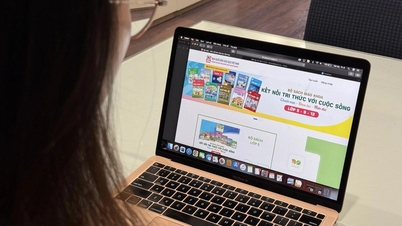





![[تصویر] لاؤس کے قومی دن کی 50 ویں سالگرہ منانے کے لیے پریڈ](/_next/image?url=https%3A%2F%2Fvphoto.vietnam.vn%2Fthumb%2F1200x675%2Fvietnam%2Fresource%2FIMAGE%2F2025%2F12%2F02%2F1764691918289_ndo_br_0-jpg.webp&w=3840&q=75)












































































تبصرہ (0)